
Ինտերնետից օգտվողների և մասնավորապես էլփոստի ծառայությունների շարքում կա նորեկների մեծ տոկոս, որոնք նախկինում երբևէ չեն հանդիպել էլեկտրոնային հասցեների: Ելնելով այս հատկությունից ՝ հետագայում այս հոդվածի ընթացքում մենք կանդրադառնանք այն մեթոդների թեմային, թե ինչպես պարզել ձեր սեփական էլ.հասցեը:
Պարզեք ձեր էլ. Փոստի հասցեն
Սկզբից հարկ է նշել, որ դուք դեռ կարող եք պարզել էլփոստի հասցեն ՝ անկախ գրանցման գործընթացում օգտագործվող ծառայությունից ՝ հիշելով ոլորտից ստացված տվյալները «Մուտք». Միևնույն ժամանակ, ամբողջական տիրույթի անվանումը պարունակում է նաև ծառայության տիրույթի անվանումը ՝ շան խորհրդանիշից հետո:
Եթե ձեզ հարկավոր է պարզել հասցեն ուրիշի հաշվից, ապա ձեզ համար միակ ելքը կլինի սեփականատիրոջը հարցնել: Հակառակ դեպքում, այս տեսակի տեղեկատվությունը պաշտպանված է օգտագործողի պայմանագրով և չի կարող բացահայտվել ծառայությունների կողմից:
Անդրադառնալով հարցի էությանը ՝ կարևոր է նաև վերապահում անել, որպեսզի ձեր հաշվից հետաքրքրության հասցեն պարզեք մի քանի տարբեր եղանակներով: Այնուամենայնիվ, դրանք հասանելի կլինեն միայն փոստային ծառայության կայքում հաջող թույլտվությունից հետո:
Եթե փոստին ուղղակիորեն մուտք չկա, կարող եք զննարկչի տվյալների բազան ստուգել որոնման միջոցով պահպանված տեղեկատվության համար:
Մենք կարճ ցույց կտանք, թե ինչպես է դա արվում Chrome- ի թեմայով:
- Բացեք հատվածը վեբ զննարկչի հիմնական ընտրացանկի միջոցով «Կարգավորումներ».
- Ոլորեք ընտրանքների էջում և ընդլայնեք ցանկը «Լրացուցիչ».
- Բլոկում «Գաղտնաբառեր և ձևեր» օգտագործել կոճակը Անհատականացրեք.
- Տուփի էջի վերևի աջ մասում Գաղտնաբառի որոնում մուտքագրեք փոստի դոմենի անունը, ներառյալ շան խորհրդանիշը:
- Ավելի մեծ ճշգրտության համար կարող եք փոստ որոնել որպես փոստարկղի URL ՝ որպես խնդրանք:
- Այժմ մնում է ներկայացված ցանկում գտնել անհրաժեշտ էլ.փոստը և օգտագործել այն իր նպատակային նպատակների համար:




Գրեթե յուրաքանչյուր փոստային ծառայությունը հնարավորություն է տալիս փոխել բազային տիրույթի անունը հաշվի մեջ, այնպես որ զգույշ եղեք:
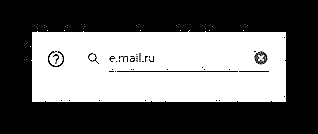

Տես նաև. Ինչպե՞ս գտնել գաղտնաբառը զննարկիչում
Եթե ձեր հաշվում թույլտվության հնարավորություն կա, կարող եք դա կատարել այլ կերպ ՝ ելնելով փոստային ծառայությունների առանձնահատկություններից:
Yandex փոստ
Ռուսաստանում էլեկտրոնային փոստի փոխանակման առաջին ամենատարածված ծառայությունը ցույց է տալիս ձեզ համար անհրաժեշտ տեղեկատվությունը գրեթե միշտ: Ավելին, չնայած ծառայությունն ունի այլ օգտվողի անունից աշխատելու հնարավորություն, սկզբնական փոստային հասցեն միշտ հասանելի կլինի:
Տես նաև. Ինչպես գրանցվել Yandex.Mail- ում
- Yandex փոստային ծառայության հիմնական էջում գտնվելիս կտտացրեք պրոֆիլի լուսանկարը վերին աջ անկյունում:
- Appearsանկի առաջատար դիրքը, որը հայտնվում է, օգտագործված հաշիվից ցանկալի էլ. Փոստի հասցեի տողն է:
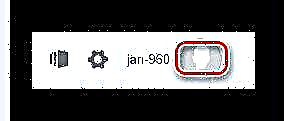

Տե՛ս նաև ՝ ինչպես փոխել օգտվողի անունը Yandex- ում
Եթե վստահ եք, որ էլ. Փոստը մեկ անգամ փոխվել է, կարող եք տեսնել Yandex- ից փոստի պարամետրերով հատվածը:
- Նախկինում օգտագործված լուսանկարի ձախ կողմում սեղմեք կոճակը ՝ հարմարանքի պատկերով:
- Միավորներով ներկայացված բլոկից անցեք կատեգորիա «Անձնական տեղեկատվություն».
- Հատուկ ցուցակում «Ուղարկիր նամակներ հասցեից» Կարող եք պարզել օգտագործված էլփոստը, ինչպես նաև փոխել այն ըստ ցանկության:


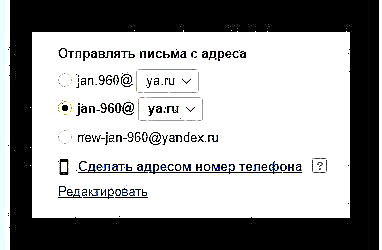
Ի հավելումն մնացած ամեն ինչի ՝ էլեկտրոնային փոստ ստեղծելու ժամանակ ցուցադրվում է ակտիվ էլ.
- Գնացեք այս փոստային ծառայության հիմնական էջը և կտտացրեք կոճակին «Գրիր».
- Էջի վերևում, որը բացվում է տեքստի բլոկում «Ո՞ւմից» Theանկալի տվյալները կցուցադրվեն:


Դուք կարող եք դա ավարտել Yandex փոստային ծառայության միջոցով, քանի որ քննարկված բաժինները կարող են տրամադրել ավելին, քան մանրամասն տեղեկություններ, ներառյալ ինքնին էլ. Փոստի հասցեն:
Mail.ru- ն
Mail.ru- ն ՝ էլեկտրոնային հաղորդագրությունների ծառայություն, ապահովում է անհրաժեշտ տվյալները նույնիսկ ավելի բաց ձևով, քան Yandex- ը: Դա մասամբ պայմանավորված է նրանով, որ այս համակարգում հաշիվն ինքնաբերաբար միանում է Mail.ru կայքի բոլոր դուստր ծառայություններին, և ոչ միայն փոստարկղին:
- Անցեք Mail.ru- ում հաղորդագրությունների ցուցակին և վերևի աջ անկյունում գտնեք օգտագործված հաշվի օգտագործողի անվան ամբողջական տարբերակը:
- Նշված հղման շնորհիվ կարող եք բացել այս կայքի հիմնական ընտրացանկը, և այնտեղից հեռացնել այն էլփոստի հասցեն, որը գտնվում է անմիջապես սեփականատիրոջ անվան տակ:


Բացի այս ծայրահեղ պարզեցված մեթոդից, կարելի է մի փոքր այլ կերպ ընթանալ:
- Օգտագործելով նավիգացիայի ընտրացանկը, բացեք հատվածը Նամակներ.
- Վերին ձախ անկյունում գտնեք և կտտացրեք կոճակը «Նամակ գրիր».
- Բլոկում աշխատատեղի աջ կողմում «Դեպի» կտտացրեք հղմանը «Ո՞ւմից».
- Այժմ հաղորդագրության ստեղծման ձևի հենց վերևում հայտնվում է նոր տող, որում կներկայացվի ձեր էլ. Փոստի հասցեն:
- Անհրաժեշտության դեպքում կարող եք այն փոխել մեկ այլ օգտագործողի էլ. Փոստի, որի հաշիվը կապված է ձեր հետ:




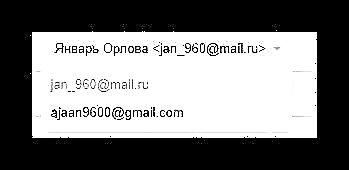
Ինչպես ցույց է տալիս պրակտիկան, այս համակարգում այս հատկությունը վատ իրականացվում է:
Կարդացեք ավելին. Ինչպե՞ս կցել փոստը այլ փոստին
Յուրաքանչյուր պատվերը կատարելով այնպես, ինչպես նկարագրված է, դուք դժվարություն չեք ունենա ձեռք բերել ձեր սեփական էլ.հասցեը: Եթե ձեր դեպքում ինչ-որ բան հնարավոր չէ անել, խորհուրդ ենք տալիս կարդալ մանրամասն հոդվածը նման թեմայի շուրջ:
Ավելին. Ի՞նչ անել, եթե մոռացել եք ձեր Mail.ru- ի մուտքը
Gmail
Համացանցում առավել լայնածավալ ռեսուրսներից մեկը Google- ն է, որն ունի գույքային էլփոստի ծառայություն Gmail: Այս դեպքում հաշիվից կարող եք պարզել ձեր սեփական տվյալները ՝ առանց առանձնահատուկ դժվարությունների, քանի որ փոստարկղին անցնելու գործընթացում էկրանին հայտնվում է բեռնման ցուցիչ ՝ ստորագրությամբ, որը նաև էլեկտրոնային փոստի հասցեն է:

Կայքի հիմնական էջը կարող է թարմացվել անսահման քանակությամբ մի քանի անգամ ՝ համակարգում ձեր պրոֆիլային էլփոստով միշտ բեռնման էկրան ստանալը:
Եթե ինչ-ինչ պատճառներով չեք կարող թարմացնել փոստի ծառայության էջը, կարող եք այլ բան անել:
Տես նաև. Ինչպե՞ս ստեղծել Gmail հաշիվ
- Բացեք Gmail փոստային հիմնական էջը, օրինակ, ներդիրում Ներարկղ և կտտացրեք զննարկչի պատուհանի վերին աջ անկյունում հաշվի լուսանկարին:
- Օգտագործողի անվան տակ վերևում ներկայացված քարտում տեղադրված է այս փոստային համակարգի էլեկտրոնային փոստի հասցեի ամբողջական տարբերակը:
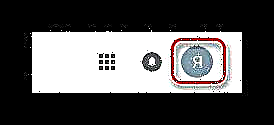

Իհարկե, ինչպես մյուս համակարգերի դեպքում, կարող եք օգտագործել նոր հաղորդագրությունների խմբագիրը:
- Ձախ կողմում հիմնական նավիգացիայի մենյուի հիմնական փոստի էջում կտտացրեք կոճակը «Գրիր».
- Այժմ էջի աջ կողմում կհայտնվի համատեքստային պատուհանը, որից հարկավոր է ծանոթանալ գծին «From».
- Անհրաժեշտության դեպքում, եթե կապը գոյություն ունի, կարող եք փոխել ուղարկողին:


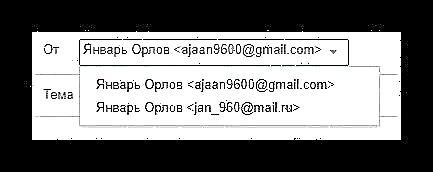
Այս պահին կարող եք ավարտվել Gmail համակարգում փոստի հասցե ստանալու կարգի նկարագրությամբ, քանի որ սա ավելին է, քան բավարար է անհրաժեշտ տեղեկատվությունը բացահայտելու համար:
Ռամբլեր
Rambler ծառայությունն օգտագործվում է օգտագործողների նվազագույն քանակով, այդ իսկ պատճառով էլ փոստի հասցեն հաշվարկելու հարցերը ծայրահեղ հազվադեպ են: Եթե դուք այն մարդկանցից եք, ովքեր նախընտրում են Rambler փոստը, էլեկտրոնային փոստի հաշվի հասցեն կարող է հաշվարկվել հետևյալ կերպ:
Տես նաև. Ինչպե՞ս ստեղծել հաշիվ Rambler փոստով
- Մուտքագրեք Rambler կայքում փոստային ծառայությանը և բացեք էլեկտրոնային փոստարկղի հիմնական ցանկը `կտտացնելով էկրանի վերին աջ անկյունում օգտագործողի անունը:
- Այն բլոկում, որը հայտնվում է, հաշիվը դուրս գալու կոճակից բացի, կներկայացվի ձեր էլ. Փոստի հասցեն:
- Կտտացրեք կոճակը Իմ պրոֆիլըբացել ձեր անձնական հաշիվը Rambler համակարգում:
- Էջում ներկայացված բլոկների շարքում գտեք բաժինը Էլ. Փոստի հասցեներ.
- Այս բլոկի նպատակը նկարագրող տեքստի տակ կա ձեր հաշիվին միացված բոլոր էլփոստի ցուցակ:





Հիմնականը, որպես կանոն, ցուցակի առաջին էլեկտրոնային փոստն է:
Rambler փոստի ծառայության վերջերս թարմացված դիզայնն այսօր թույլ չի տալիս Ձեզ տեսնել նոր հաղորդագրություն ստեղծելիս ուղարկողի հասցեն, ինչպես դա իրականացվում է նախկինում ազդված այլ ծառայություններում: Այնուամենայնիվ, դուք դեռ կարող եք օգտագործել նամակների փոխանակման համակարգը ՝ էլեկտրոնային փոստը պարզելու համար:
- Գնացեք թղթապանակ Ներարկղօգտագործելով հիմնական ընտրացանկը:
- Ուղարկված հաղորդագրությունների ցանկից ընտրեք ցանկացած նամակ և բացեք այն դիտման ռեժիմում:
- Էջի վերևում, որը բացվում է բողոքարկման առարկայի և ուղարկողի հասցեի հասցեի տակ, կարող եք գտնել ձեր հաշվի էլ. Փոստի հասցեն:
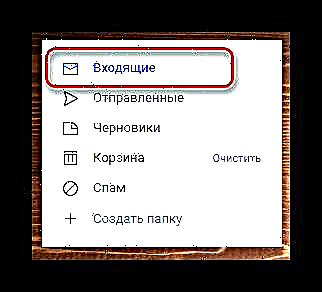


Ինչպես տեսնում եք, հաշվի վրա տեղեկատվություն որոնելու առումով, Rambler համակարգը շատ տարբեր չէ այլ նմանատիպ ծառայություններից, բայց այնուամենայնիվ ունի որոշ ուշագրավ հատկություններ:
Անկախ օգտագործված ծառայությունից, լինելով հաշվի սեփականատերը, ամեն դեպքում, չպետք է դժվարություններ ունենաք էլ. Այս դեպքում, ցավոք, ոչինչ չի կարելի անել, եթե փոստով լիազորված չեք, և հասցեները նախկինում չեն պահվել ձեր ինտերնետային զննարկչի տվյալների բազայում:











